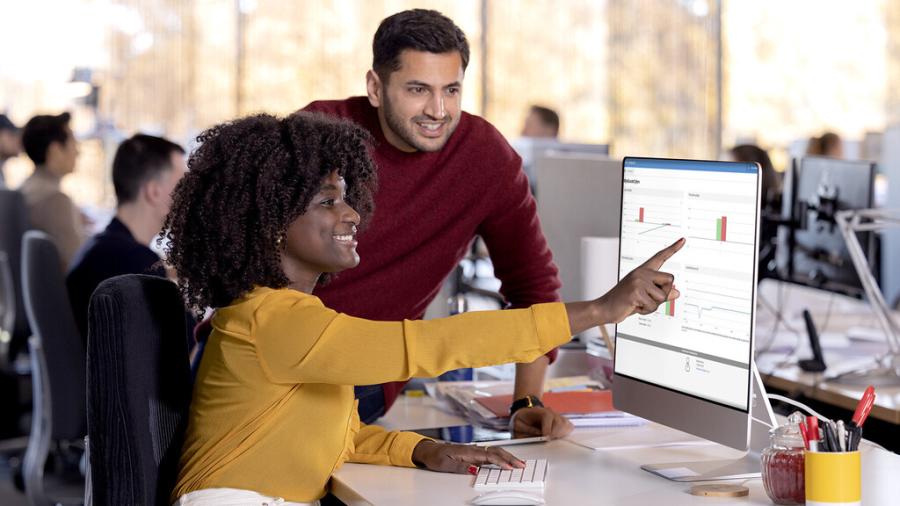Ondernemen
Hoe werkt e-facturatie via Peppol?

De eerste keer dat je factureert via het Peppol-netwerk mag je gerust zien als een stap in de toekomst. Dat klinkt heftig, maar e-factureren via Peppol met Exact is in de praktijk heel eenvoudig. In deze blog lees je dan ook hoe je met de software van Exact gemakkelijk via Peppol e-facturen kan versturen en ontvangen. Klaar voor de toekomst? Let’s go!
Peppol facturatie in de praktijk
E-facturen worden verzonden via zogenaamde 'Peppol Access Points'. Een Peppol Access Point kun je vergelijken met een provider van een mobiel netwerk. Zoals jouw mobiel verbinding maakt met een netwerk, zo zorgt een Peppol Access Point ervoor dat je boekhoudsoftware verbinding maakt met het Peppol-netwerk. Net als bij mobiele telefonie maakt het daarbij niet uit wie je provider is. Het netwerk zorgt ervoor dat je contact maakt met de persoon die je wil bereiken. Gebruik je Exact Online? Dan kun je dit als Peppol Access Point instellen. Dit betekent dat je via Exact directe toegang hebt tot het Peppol-netwerk en hiermee facturen kunt versturen en ontvangen met andere bedrijven die op het netwerk zijn geregistreerd.
Het versturen en ontvangen van e-facturen via Peppol biedt tal van voordelen. E-facturen worden namelijk in een gestandaardiseerd formaat verzonden, bekend als UBL-facturen. Deze facturen zijn voor mensen onleesbaar, maar zijn opgesteld taal die boekhoudsoftware direct kan lezen en verwerken. Dit verkleint dus de kans op menselijke fouten en zorgt ervoor dat deze facturen sneller kunnen worden afgehandeld.
Hoe kan je facturen versturen via Peppol
Als ondernemer
Als ondernemer kan je eenvoudig e-facturen versturen en ontvangen vanuit de software van Exact Online. Je moet je daarvoor eenmalig aanmelden bij het Peppol-netwerk. We raden je aan om bij je Peppol-registratie je KvK en IBAN-gegevens bij de hand te houden. Die heb je namelijk nodig om jouw bedrijf te verifiëren.
Heb je de registratie op het Peppol-netwerk succesvol afgerond? Dan zal de software van Exact je vragen of je e-facturen wil verzenden, ontvangen of van beide mogelijkheden gebruik wil maken. Je bent vanaf dat moment dus helemaal klaar voor e-facturatie!
Als accountant
Als accountant kan je jezelf eenvoudig registreren voor het Peppol-netwerk vanuit Exact Online Boekhouden voor Accountancy. Nadat je de bedrijfsscreening hebt doorlopen, kan je e-facturatie activeren en ben je helemaal klaar voor het versturen en ontvangen van elektronische facturen. Behalve dat je als accountant je eigen kantoor eenvoudig voor het Peppol-netwerk kan registreren, kan je dit hierna ook doen voor al je klanten en zo een grote stap zetten in het optimaliseren van hun factuurprocessen.
Ben je eenmaal aangemeld bij Peppol, dan wil je hier natuurlijk optimaal gebruik van maken. Via de ‘optimalisatiewizard’ kan je heel eenvoudig relaties en instellingen updaten. Hiermee helpen we je relaties en klanten te informeren dat jij nu facturen via Peppol verstuurd. Daarnaast configureer je de instellingen voor e-facturatie gemakkelijk vanuit één scherm voor al je administraties met de configuratiemonitor. Zo zijn jullie stukken sneller Peppol-proof dan wanneer je alles met de hand moet doorlopen. Doordat jij eenvoudig configureert voor al je klanten en administraties, zorg je ervoor dat je klanten op de juiste manier van start kunnen gaan met e-facturatie.
Als kantoor kan je je klanten ondersteunen met e-facturatie door met hen samen te werken via de Samenwerken klantadministraties. Zo stel je jouw klanten in staat om via Mijn[Kantoor] eenvoudig e-facturen op te maken, te versturen en te ontvangen. Deze e-facturen worden vervolgens automatisch ingelezen en ingeboekt, win-win dus!
Als klant van een accountant
Heb je een accountants- of administratiekantoor waar je mee samenwerkt via Exact Online? Dan kan je de bedrijfsscreening doorlopen en je aanmelden voor e-facturatie via Peppol via Mijn[Kantoor]. Vervolgens kan je als ondernemer eenvoudig e-facturen aanmaken, verzenden en ontvangen via Mijn[Kantoor]. Neem voor meer informatie contact op met je accountants- of administratiekantoor.
Beginnen met e-facturatie
Met Exact Online is e-factureren een fluitje van een cent, dus hoogtijd om over te stappen en profiteer van de vele voordelen.